
内容
在本文中:使用Office浏览器在iOS上操作在Android上的Essayer存档整个网站
尝试脱机访问该页面或希望在给定时刻捕获其内容而不必担心它会更改或将来会被删除时,保存网页有时会很有用。所有网络浏览器均允许您保存网页以供离线查看。您甚至可以使用某些特殊程序一次下载站点的所有页面。
阶段
方法1:使用桌面浏览器
-
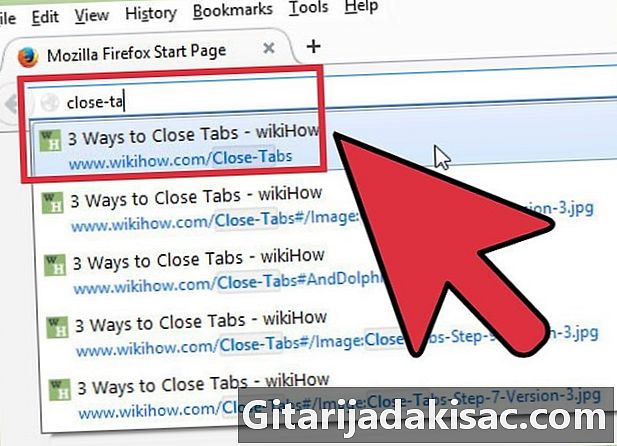
打开您要保存的网页。 任何网络浏览器都允许您保存当前正在查看的网页。这样,即使没有连接,您也可以随时打开此页面。如果要保存整个网站,请单击此处。 -
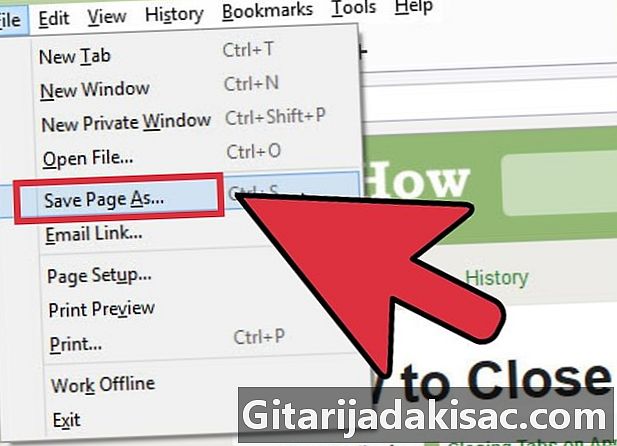
打开窗户 将页面另存为. 所有浏览器都允许保存网页以及其中包含的媒体。您可以通过按以下按钮快速打开此窗口 按Ctrl/md Cmd+小号 或执行以下操作之一。- Chrome:点击按钮 Chrome菜单 (☰)并选择 将页面另存为.
- Internet Explorer:单击按钮 设置,选择 文件然后 另存为。如果看不到按钮 设置,按 Alt键 为了显示菜单栏,然后单击 文件 然后选择 另存为.
- Firefox:单击按钮 Firefox菜单 (☰)并选择 保存页面.
- Safari:点击菜单 文件,然后选择 另存为.
-
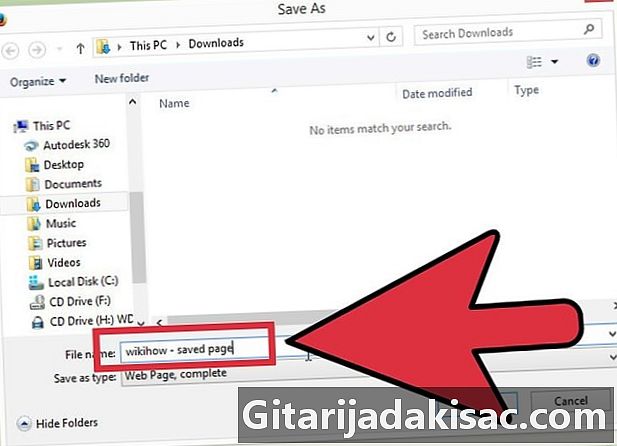
为保存的页面命名。 默认情况下,该文件将以与页面标题相同的方式命名。 -
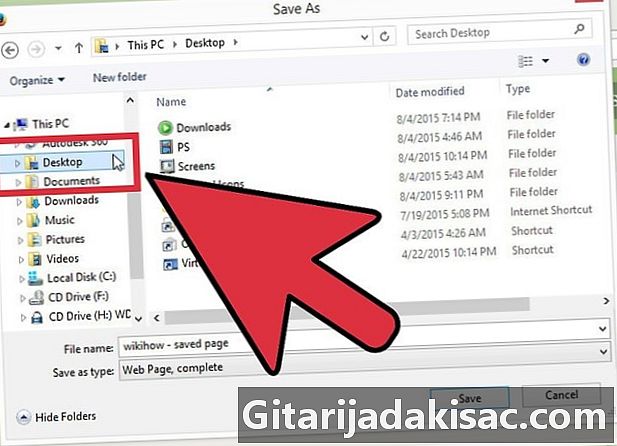
选择一个位置来保存页面。 保存页面后,将在其中找到其HTML文件以及包含其中包含的所有媒体的文件夹(如果您选择完全保存的话)。 -
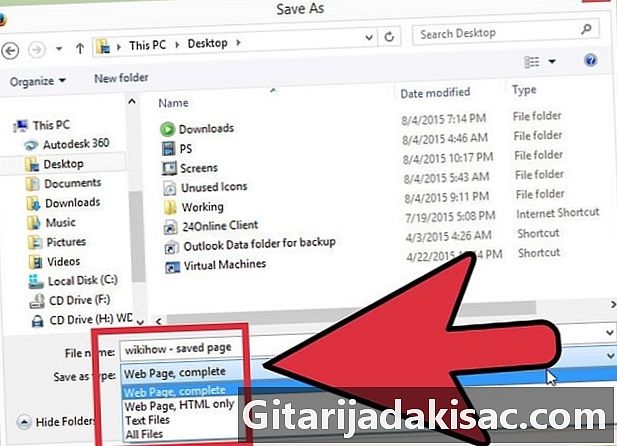
选择您的录音。 您可以选择保存整个页面还是仅保存HTML。在菜单中 注册类型您可以选择 网页,完整 或 网页,仅HTML。保存整个页面后,页面上的所有媒体都将被上载到单独的文件夹中。如果您处于离线状态,则可以查看图片。- Internet Explorer用户可以选择 Web存档,单个文件(* .mht)。这是一种Microsoft格式,将页面上的所有数据存储在单个darchive文件中。这些.mht文件只能在Internet Explorer上轻松打开,但可以非常轻松地存档大量网页。
-
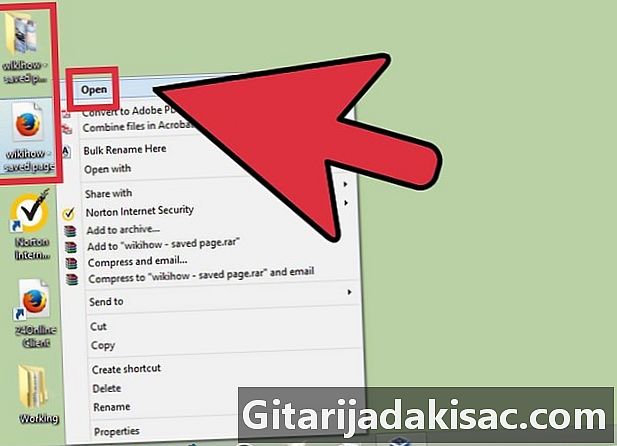
打开保存的网页。 您将在指定的位置找到一个HTML文件。双击它即使您处于离线状态,也可以在默认的Web浏览器中打开该网页。- 请记住,始终将媒体文件夹与.html文件放在同一位置。如果它们不在同一位置,则网页将不会加载其图像。
- 如果您处于离线状态,并且您保存的页面中包含一个视频 流,直到重新连接到Internet为止,它才会加载。
方法2在iOS上操作
-
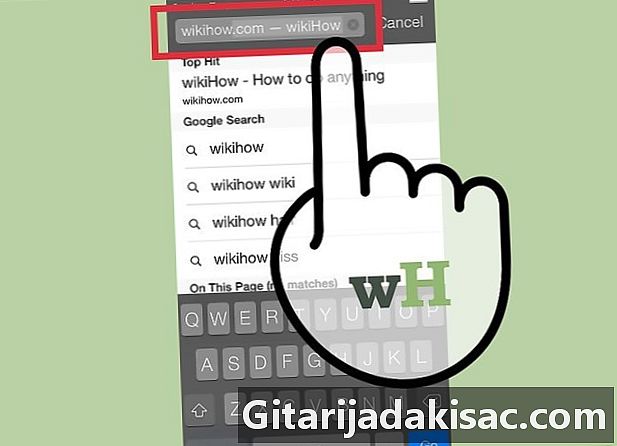
使用Safari(适用于iOS)打开所需的网站。 您可以保存任何网站以供离线阅读。如果您在旅途中或无法连接互联网的地方旅行,这将非常有用。- 您需要iOS 7或更高版本。
-
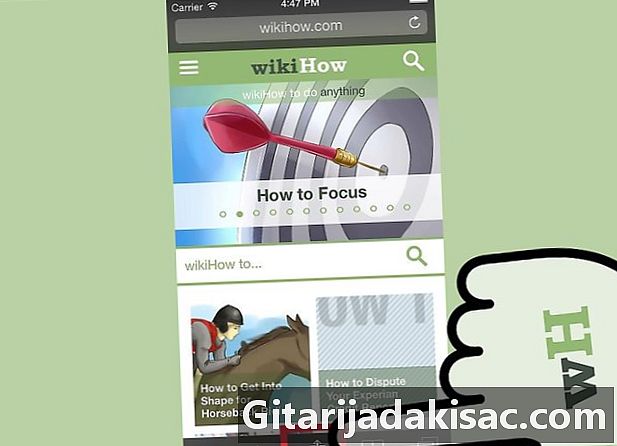
按下按钮 分享. 您会在屏幕底部(iPhone和iPod)或屏幕顶部(iPad)找到它。共享按钮看起来像一个带有箭头的盒子,从上方伸出。 -
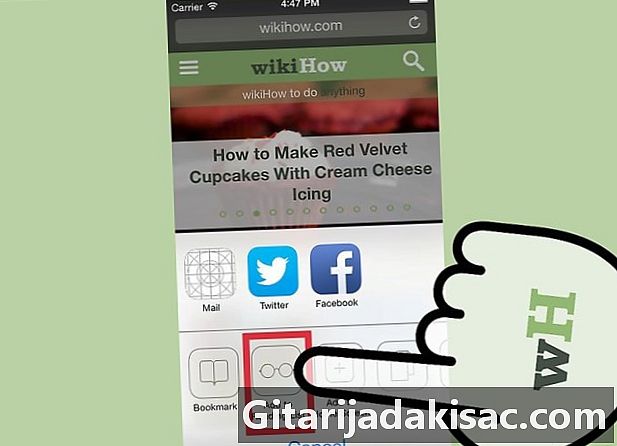
按下按钮 添加到播放列表. 在菜单中 分享。看起来像一副眼镜,在按钮旁边 新增书签.- 将列表添加到播放列表后,请稍等片刻。大页面需要更长的时间才能保存。网站加载完成后,您可以关闭选项卡而不会出现问题。
-
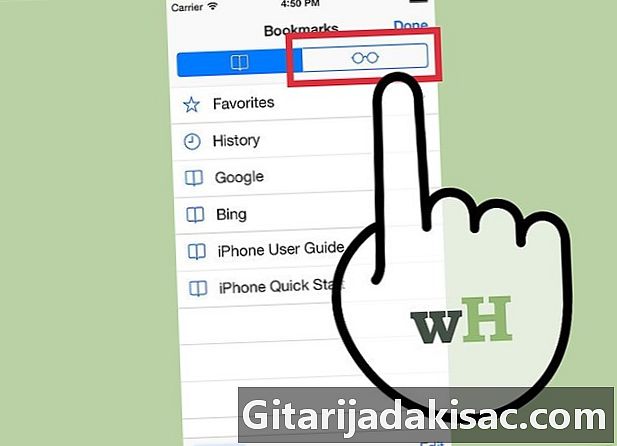
在您的播放列表中找到已保存的页面。 即使您未连接到Internet,也可以访问播放列表。按下按钮 书签 在Safari中,然后在长眼镜上查看阅读列表的所有页面。- 你会发现按钮 书签 在地址栏附近。它看起来像一本打开的书。
-
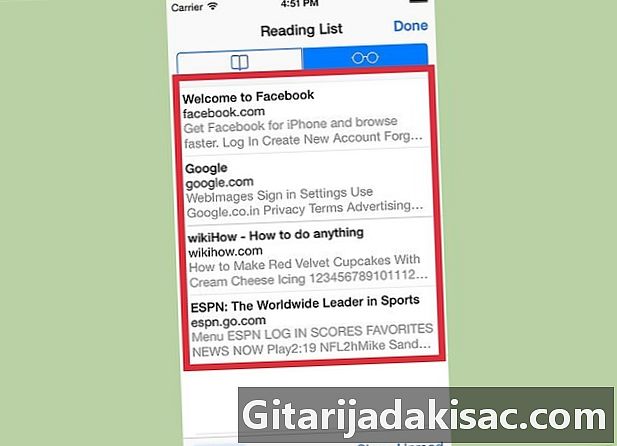
点击页面以打开它。 如果您没有连接到网络,则可能会发现页面看起来与原始页面不完全相同。实际上,当保存页面以供离线阅读时,可能不会保留不必要的数据,例如网站的背景色。 -
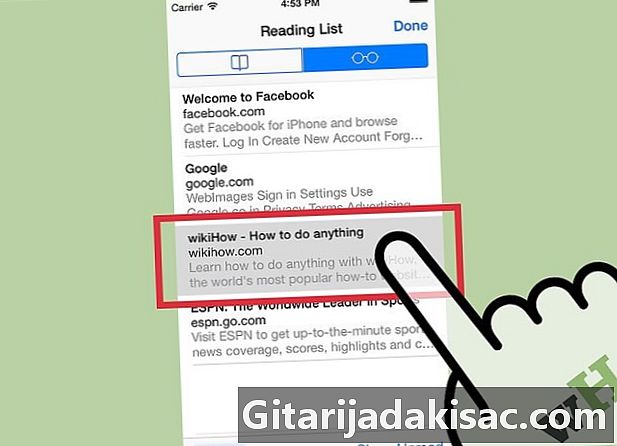
下拉屏幕转到下一页。 当您到达页面底部时,继续向下滚动以转到播放列表的下一页。 -

将已读项目传递为未读项目。 按下按钮 全部显示 或 显示未读 播放列表底部的,以查看列表中的所有页面或仅查看尚未阅读的页面。 -
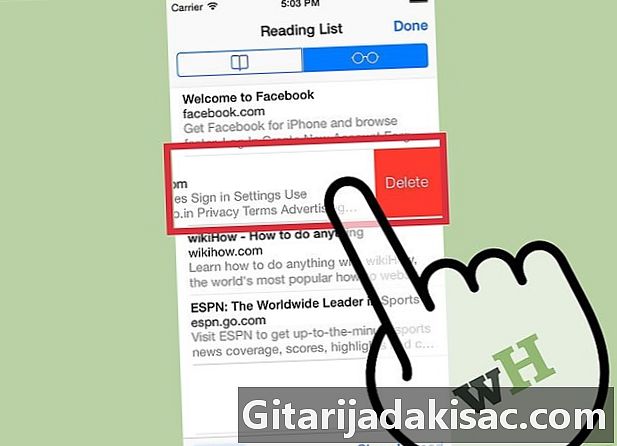
命运的删除。 将条目从播放列表拖到左侧以将其删除。阅读完某个项目后,可以将其拖到左侧并按,将其从列表中删除 删除. -
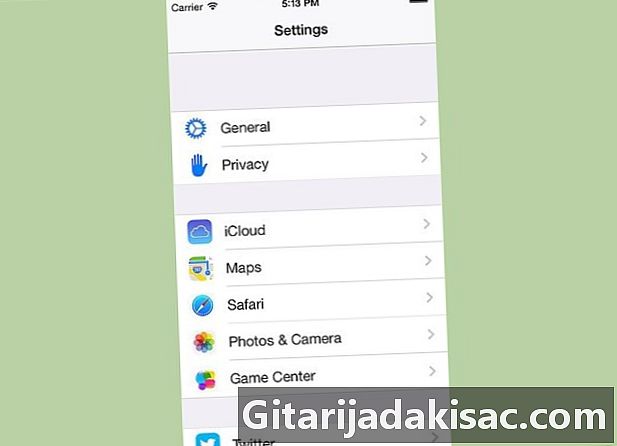
更新您的设备。 如果播放列表无法正常工作,则必须执行此操作。一些用户报告了iOS 8更新的问题,该更新阻止播放列表中的页面脱机加载。升级到iOS 8.0.1应该可以解决问题。- 开启应用程式 设置 然后选择 一般.
- 按下选项 软件更新设备检测到可用更新后,选择 安装更新.
方法3在Android上尝试
-
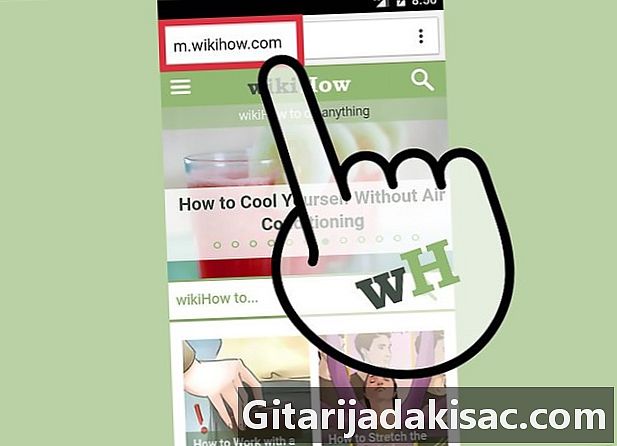
打开网站以注册Android版Chrome。 您无法像在iOS上使用Safari那样设置站点以使其脱机查看,但是您可以将页面另存为PDF文件,这样您就可以随时打开它们,甚至可以点击其中显示的链接。- 其他Android浏览器可能具有离线查看选项。按下(⋮)按钮并选择 保存以供离线阅读。并非所有的Android浏览器都具有此选项。
-

按下按钮 Chrome菜单 (⋮). 然后选择 打印。您将以PDF格式打印网页。 -
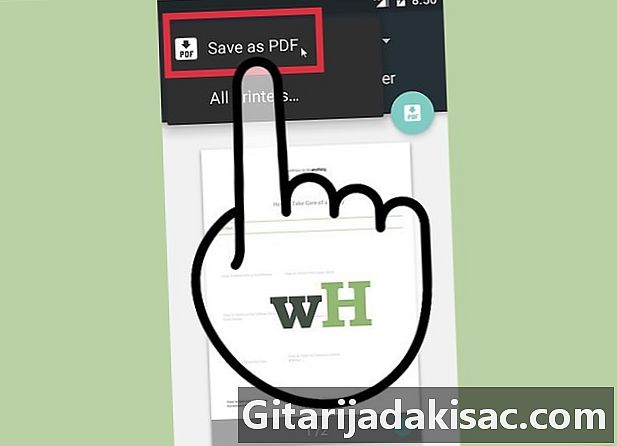
点击下拉菜单。 选择 另存为PDF。页面将被保留,PDF文件的链接将存储在设备中。 -
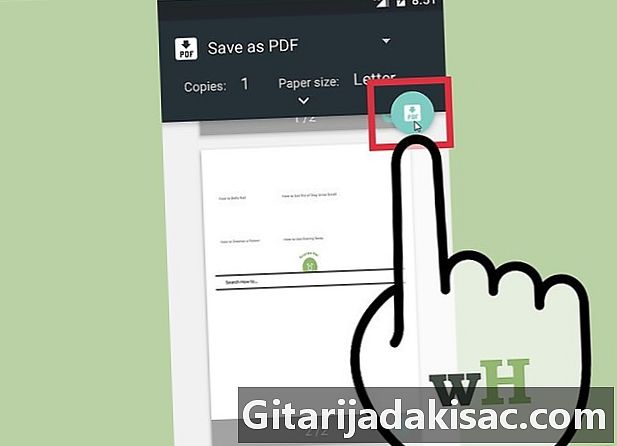
按下按钮 保存. 菜单 下载 将打开。选择选项 下载 在左框架中。 -

为保存的页面命名。 默认情况下,该页面将以其名称保存。您可以通过按名称并输入新名称来进行更改。 -
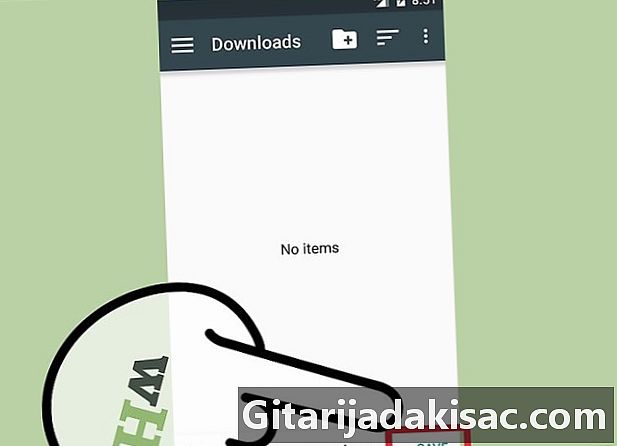
按下按钮 记录. PDF将保存在您的设备上。 -
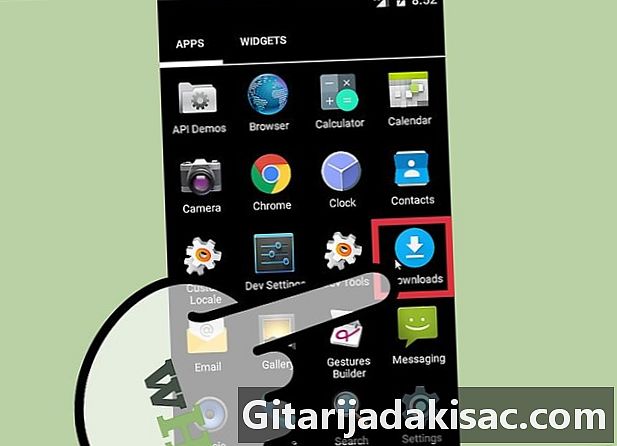
开启应用程式 下载 在您的设备上。 您下载的所有文件的列表将打开。 -
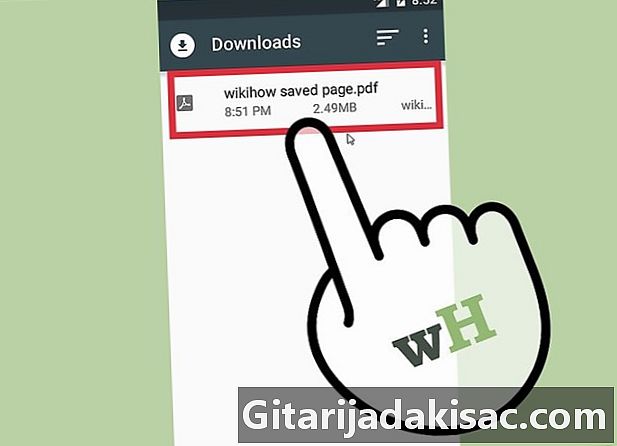
点击刚刚保存的PDF文件。 可能会要求您选择要用于打开文件的应用程序。 -

阅读网页。 如果您已连接到网络,则可以点击PDF文件中的链接以在浏览器中打开它们。
方法4:存档整个网站
-

下载并安装HTTrack。 这是一个免费的开放源代码网站复制器,可让您保存网站的每个页面和每种媒体内容,同时保留所有内容的链接和目录。脱机打开页面将使您可以跟踪所有站点链接,只要它们返回到最初位于同一服务器上的内容即可。- 您可以在以下位置免费下载HTTrack httrack.com。它适用于Windows,Mac和Linux。
-
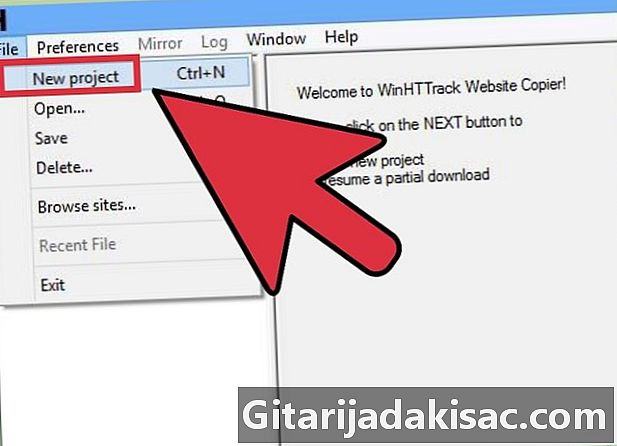
启动HTTrack并创建一个新项目。 HTTrack将您存档的每个站点存储为 项目。此功能使您可以轻松选择已存档更新的站点。 -

输入项目的名称和位置。 HTTrack建议为您注册的所有网站创建一个主目录,然后命名每个网站。 HTTrack将在主目录中为每个项目构建单独的目录。 -
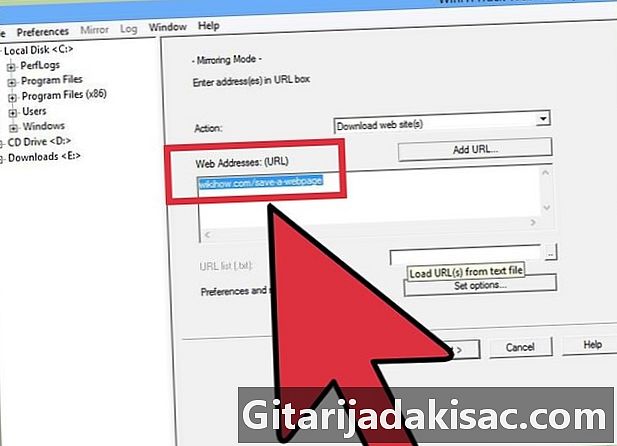
选择 下载网站,然后输入地址。 如果要存档整个网站,请确保从该网站的基本地址开始。 -
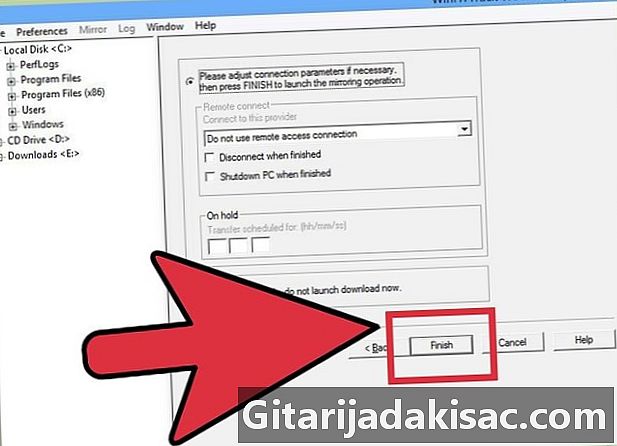
点击按钮 完 或 启动. 您将开始复制网站。这可能很耗时,尤其是在站点很重要或您的连接速度很慢的情况下。- 默认情况下,HTTrack将跟踪网站的每个链接并下载找到的内容,但它仅保留在您定义的网站上。这有助于防止HTTrack将整个Internet下载到您的计算机。
-
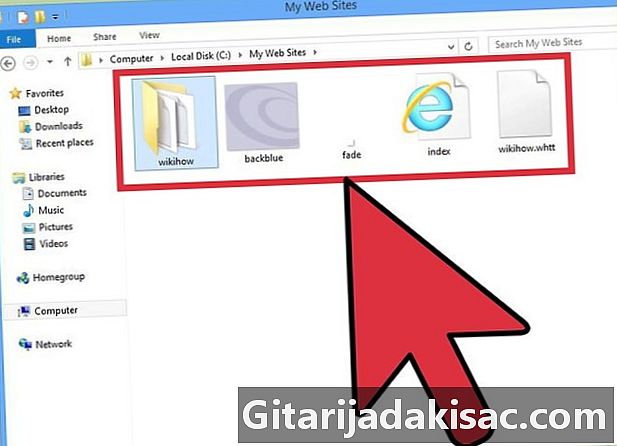
检查您的存档站点。 归档过程完成后,您可以打开为项目定义的目录,然后从网站上载file.html。即使您处于离线状态,您也可以浏览所有页面。- 如果网站中包含视频 流除非您有网络连接,否则您将看不到它们。